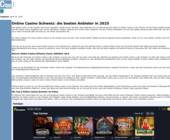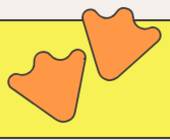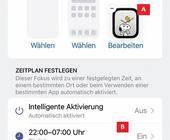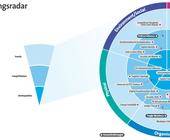Weltenwechsel
03.09.2023, 10:02 Uhr
iOS-Apps auf dem Mac verwenden
Apps, die eigentlich für das iPad und iPhone gedacht sind, lassen sich auch am Mac verwenden. So sind Sie innerhalb weniger Minuten dabei.
Zu den spannenden, aber weniger bekannten Eigenschaften der Macs mit M1- oder M2-Chip gehört die Möglichkeit, iPad-Apps zu installieren und zu verwenden – und zwar direkt über den App Store am Mac. Damit wird die Software-Auswahl um interessante Produkte erweitert, wie etwa um LumaFusion, das als Zierde seiner Art gilt – und als die vielleicht beste mobile Videoverarbeitung schlechthin.
Allerdings ist diese Kompatibilität kein Naturgesetz, denn es steht den Entwicklern frei, eine iPad-App nicht für den Mac freizuschalten. Vielleicht geschieht das aus monetären Gründen, weil die Apps oft günstiger sind und die Leute trotzdem zur Mac-Version greifen sollen, falls verfügbar. Oder die App lässt sich mit Maus und Tastatur nicht richtig bedienen, weil sie auf die Besonderheiten der Touch-Steuerung angewiesen ist.
Der Download
Um eine App zu laden, öffnen Sie am Mac den App Store. Die iPad-Apps sind nicht direkt zugänglich. Stattdessen geben Sie in der linken oberen Ecke einen Suchbefehl für eine App oder ein Thema ein (1) und klicken in der Trefferliste auf die Schaltfläche iPhone- & iPad-Apps (2). Wenn Sie eine App bereits am Mobilgerät gekauft haben, klicken Sie auf das Symbol des Accounts. (3) Dort sehen Sie über dieselbe Schaltfläche alle Apps, die schon früher für das iPad geladen wurden und jetzt auch auf dem Mac geladen werden können. Eine App landet nach dem Download wie gewohnt im Ordner Programme.
Grundsätzlich sind auch iPhone-Apps lauffähig; doch in Anbetracht der komplett unterschiedlichen Bildschirm-Grössen und -Proportionen wirkt das Ergebnis fast immer unbefriedigend. Trotzdem können sich auch diese Apps als nützlich erweisen, etwa wenn eine Radio-App im Hintergrund vor sich hin dudelt.